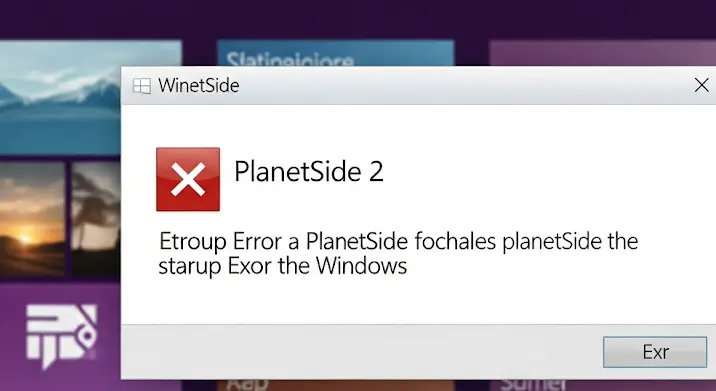
A PlanetSide 2 egy nagyszabású, ingyenesen játszható MMOFPS, ami sok játékos szívébe belopta magát. Azonban, ha Windows 8-at használsz, előfordulhat, hogy szembesülsz egy bosszantó problémával: a játék egyszerűen nem indul el. Ebben a cikkben mélyen belemerülünk ennek a probléma gyökereibe, és részletes, lépésről lépésre megoldásokat kínálunk, hogy újra élvezhesd az Auraxis csatáit.
Miért nem indul a PlanetSide 2 Windows 8-on?
Több oka is lehet annak, hogy a PlanetSide 2 nem indul el a Windows 8-as gépeden. Nézzük meg a leggyakoribbakat:
- Kompatibilitási problémák: Bár a PlanetSide 2 elvileg kompatibilis a Windows 8-cal, időnként előfordulhatnak inkompatibilitások, különösen régebbi vagy kevésbé karbantartott rendszereken.
- Elavult illesztőprogramok: A videókártya illesztőprogramjai kulcsfontosságúak a játékok zökkenőmentes futtatásához. Az elavult vagy sérült illesztőprogramok indítási problémákat okozhatnak.
- Hiányzó vagy sérült rendszerfájlok: A PlanetSide 2 futtatásához bizonyos rendszerfájlok szükségesek. Ha ezek hiányoznak vagy sérültek, a játék nem fog elindulni.
- DirectX problémák: A DirectX a játékok grafikai megjelenítéséhez szükséges API-k gyűjteménye. Ha a DirectX nem megfelelően van telepítve vagy sérült, indítási hibák léphetnek fel.
- Anti-vírus szoftver interferencia: Néha az anti-vírus programok tévesen azonosíthatják a PlanetSide 2 fájljait fenyegetésként, és megakadályozhatják a játék futtatását.
- Steam vagy Daybreak Games Launcher problémák: A játék indításáért felelős platformok (Steam, Daybreak Games Launcher) is okozhatnak problémákat, ha nincsenek megfelelően frissítve vagy konfigurálva.
Megoldások a PlanetSide 2 Windows 8 indítási hibáira
Most, hogy tisztáztuk a lehetséges okokat, nézzük meg a megoldásokat. Próbáld ki ezeket a lépéseket sorban, és ellenőrizd, hogy a játék elindul-e minden lépés után:
1. Kompatibilitási mód beállítása
Ez a legegyszerűbb megoldás, és gyakran beválik. Ehhez:
- Keresd meg a PlanetSide 2 indítóikonját (általában az asztalon vagy a Start menüben).
- Kattints rá jobb gombbal, és válaszd a „Tulajdonságok” lehetőséget.
- A „Kompatibilitás” fülön jelöld be a „Program futtatása kompatibilitási módban” jelölőnégyzetet.
- A legördülő menüből válaszd a „Windows 7” vagy „Windows XP Service Pack 3” lehetőséget (próbáld ki mindkettőt, ha az egyik nem működik).
- Jelöld be a „Program futtatása rendszergazdaként” jelölőnégyzetet is.
- Kattints az „Alkalmaz” majd az „OK” gombra.
- Indítsd el a játékot.
2. Videókártya illesztőprogramok frissítése
Az elavult illesztőprogramok komoly problémákat okozhatnak. Frissítsd a videókártyád illesztőprogramjait a legújabb verzióra. Ezt a videókártyád gyártójának weboldaláról teheted meg (Nvidia, AMD, Intel). A frissítés előtt távolítsd el a régi illesztőprogramokat a „Eszközkezelő” segítségével.
3. Rendszerfájlok ellenőrzése és javítása
A Windows tartalmaz egy beépített eszközt a rendszerfájlok ellenőrzésére és javítására. Futtasd a „System File Checker” (SFC) eszközt:
- Nyomd meg a Windows billentyűt + X, és válaszd a „Parancssor (rendszergazdai)” lehetőséget.
- Írd be a „sfc /scannow” parancsot, és nyomd meg az Entert.
- Várd meg, amíg a folyamat befejeződik. Ez eltarthat egy ideig.
- Indítsd újra a számítógépet.
4. DirectX újratelepítése
Töltsd le a legújabb DirectX Runtime Web Installer-t a Microsoft weboldaláról, és telepítsd újra a DirectX-et.
5. Anti-vírus szoftver konfigurálása
Ellenőrizd az anti-vírus programodat, és győződj meg róla, hogy a PlanetSide 2 nincs tiltólistán. Add hozzá a játéket és a Daybreak Games Launcher mappáját a kivételek közé.
6. Steam vagy Daybreak Games Launcher problémák elhárítása
- Ellenőrizd, hogy a Steam vagy a Daybreak Games Launcher a legújabb verziója fut-e.
- Próbáld meg újratelepíteni a Steamet vagy a Daybreak Games Launchert.
- Ellenőrizd a játékfájlok integritását a Steamen: Jobb gomb a PlanetSide 2-re a könyvtáradban -> Tulajdonságok -> Helyi fájlok -> Játékfájlok integritásának ellenőrzése.
7. Adminisztrátori jogosultságok
Győződj meg róla, hogy a játékot és a launchert rendszergazdai jogosultságokkal futtatod. Kattints jobb gombbal az indítóikonra, és válaszd a „Futtatás rendszergazdaként” lehetőséget.
8. Tiszta rendszerindítás
Néha más programok is okozhatnak konfliktusokat. Próbálj meg egy tiszta rendszerindítást végezni:
- Nyomd meg a Windows billentyűt + R, írd be az „msconfig” parancsot, és nyomd meg az Entert.
- A „Szolgáltatások” fülön jelöld be a „Minden Microsoft szolgáltatás elrejtése” jelölőnégyzetet.
- Kattints a „Mind letiltása” gombra.
- Kattints az „Alkalmaz” majd az „OK” gombra.
- Indítsd újra a számítógépet.
- Próbáld elindítani a játékot. Ha működik, akkor egy harmadik féltől származó program okozta a problémát. Kapcsold vissza a szolgáltatásokat egyesével, hogy megtaláld a problémás programot.
Remélhetőleg ezek a megoldások segítenek abban, hogy a PlanetSide 2 újra fusson a Windows 8-as gépeden. Ha továbbra is problémáid vannak, érdemes felkeresni a PlanetSide 2 hivatalos fórumait vagy a Daybreak Games ügyfélszolgálatát, ahol további segítséget kaphatsz.
